Comment vérifier si les propriétés TCP/IP sont correctes sous Windows Vista et Windows 7
Remarque : Afin de vous connecter à votre routeur pour la configuration, l'adresse IP de votre ordinateur doit se trouver dans le même sous-réseau que le routeur.
Nous prenons ici un exemple. Si l'adresse IP LAN du routeur est 192.168.1.1, veuillez saisir l'adresse IP 192.168.1.x (x est compris entre 2 et 253), le masque de sous-réseau 255.255.255.0 et la passerelle par défaut 192.168.1.1.
Étape 1
Cliquez sur Démarrer dans la barre des tâches, tapez cmd dans la zone de recherche, puis appuyez sur Entrée pour ouvrir la fenêtre d'invite.
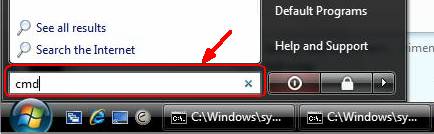
Étape 2
Tapez ipconfig /all dans la fenêtre d'invite, puis appuyez sur Entrée . Il affichera l'adresse IP, le masque de sous-réseau, la passerelle par défaut, etc.
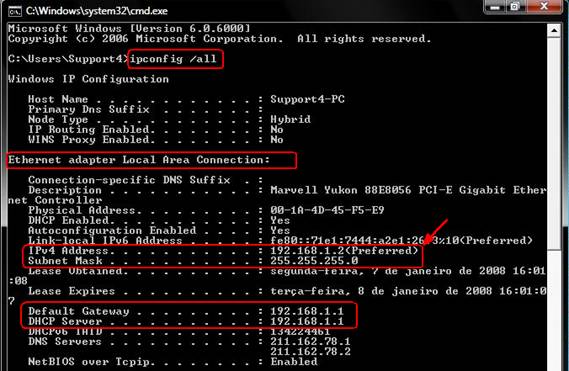
Remarque : Si l'adresse IP est 169.254.xx ou 0.0.0.0 , cela signifie que l'adresse IP est incorrecte, vous devez configurer les propriétés TCP/IP pour votre ordinateur.
Étape 3 Ping l'adresse IP du routeur
Tapez Ping 192.168.1.1 dans la fenêtre d'invite.
Si le résultat s'affiche comme ci-dessous, cela signifie que l'adresse IP est correcte et que vous pouvez vous connecter au routeur.
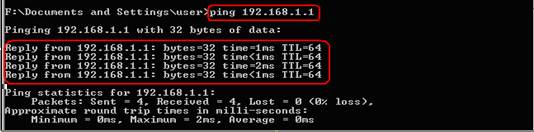
Note:
Si le résultat affiché ci-dessous signifie que votre ordinateur ne peut pas se connecter au routeur, veuillez vérifier la configuration TCP/IP en suivant les étapes ci-dessus. Redémarrez l'ordinateur et le routeur est également recommandé.
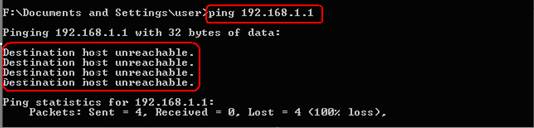
Si vous aviez changé l'adresse IP, veuillez saisir la nouvelle adresse IP au lieu de 192.168.1.1.
Est-ce que ce FAQ a été utile ?
Vos commentaires nous aideront à améliorer ce site.